PPT主题的设置有利于ppt整体的美化,ppt主题怎么设置适用于全部?首先,选中第一张幻灯片,按键盘上的Shift键再选择最后一张,全选幻灯片,再通过设计添加主题,ppt主题便可适用于......
2022-08-12 734 ppt主题分开设置
我们在设置PPT时经常会需要在PPT中放置一些文件、文档,但是为了保持PPT的连贯性,我们一般不会关闭PPT之后再去文件夹中打开所需文件,这种情况下,我们可以选择PPT中的插入附件功能,将我们所需要的文件通过附件的形式插入PPT中,附件插入也有两种选择,为了使PPT页面更加美观,我们可以选择链接附件选项,选择文字然后设置附件,这样我们在播放PPT时,只需要点击该段文字就能打开上传了云端的附件文件。有的小伙伴可能不清楚具体该如何进行操作,接下来小编就来和大家分享一下PPT设置附件插入在放映时打开的方法。
1、第一步,我们打开PPT,选择需要插入附件的那页幻灯片,然后点击工具栏中的插入,再点击“附件”
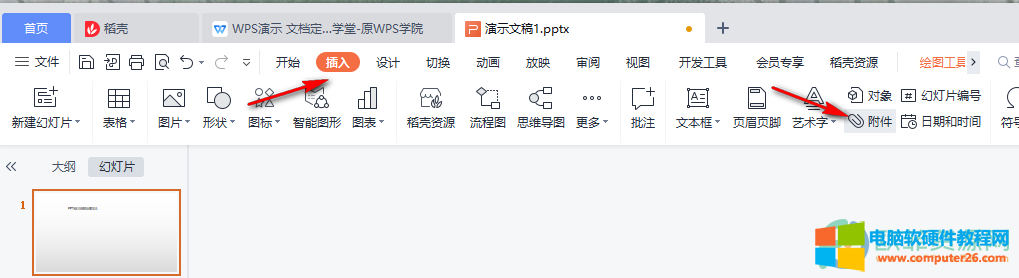
2、第二步,进入插入附件页面中,我们选择自己先要的文件然后点击打开
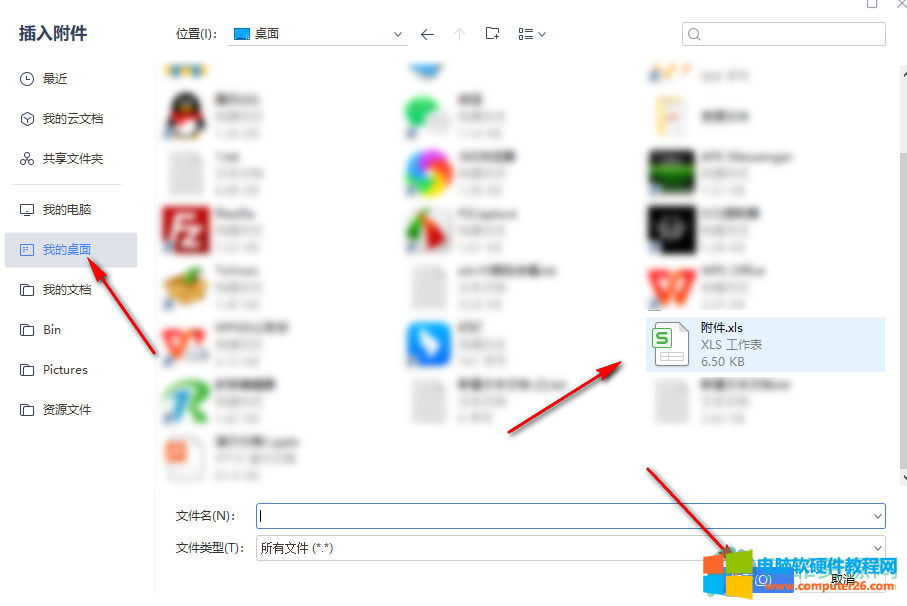
3、第三步,在选择附件插入方式页面中,如果我们选择文件插入,则PPT中会出现一个文档,我们开启幻灯片时直接点击该文档即可,若选择的是链接附件,则会出现“另存云端开启附件链接”的弹框,我们选择“上传到云端”即可
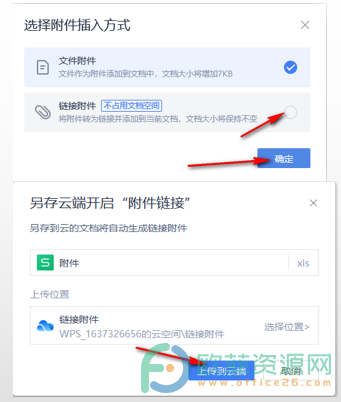
以上就是小编整理总结出的关于PPT设置附件插入在放映时打开的方法,我们打开PPT之后选中一段文字或图形然后点击插入,选择附件,之后选择链接附件将文件上传云端之后我们就能看到选中的文字或图形变为了蓝色,点击之后就会打开云端的链接文件,又或者选择文件插入,则播放PPT时我们直接点击该文档即可,感兴趣的小伙伴快去试试吧。
标签: PPT设置附件插入
相关文章
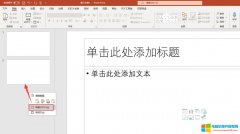
PPT主题的设置有利于ppt整体的美化,ppt主题怎么设置适用于全部?首先,选中第一张幻灯片,按键盘上的Shift键再选择最后一张,全选幻灯片,再通过设计添加主题,ppt主题便可适用于......
2022-08-12 734 ppt主题分开设置

excel还可以帮助我们进行数据的分析,那么今天我们就来说一说excel方差分析怎么做以及excel方差函数公式是什么,快来一起看看吧! 一、excel方差分析怎么做 想要使用excel来进行方差分......
2022-12-26 201 excel方差函数公式 excel方差分析
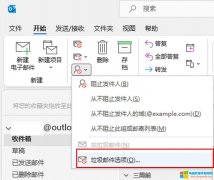
outlook收件箱邮件无故消失?如果是部分邮件消失,可能是垃圾邮件或黑名单规则设置有误。如果是全部邮件消失,可能是由于outlook损坏。outlook邮件丢失怎么找回?可更改黑名单或垃圾......
2022-07-31 217 outlook收件箱邮件无故消失 outlook邮件丢失怎么找回

我们打开word文档时,发现word文档中菜单栏很多功能都没有办法使用,word文档中的内容也没有办法进行编辑,其实这是word文档被限制编辑,也就是word文档被锁定了,那么word被锁定无法......
2022-11-04 221 word被锁定没有密码解锁 word被锁定无法编辑解锁
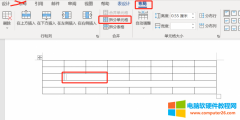
我们在用word写报告时,经常碰到在word文档中插入一些数据,这时候我们会在word文档中插入表格,这样就可以方便我们输入数据。但一些数据表格是合并的,为了能够填入数据我们要将......
2022-10-16 203 word拆分单元格